Ubuntu16.04 安装cuda9.0 && cudnn 7.0.5 && TensorRT
Ubuntu16.04 安装cuda9.0 && cudnn 7.0.5 && TensorRT
安装环境及准备工作
保证ubuntu系统内核为4.4,如果不是请对ubuntu进行降核或者升核。
查看ubuntu系统内核版本命令:
uname -a
下载cuda9.0 runfile 文件 下载地址
下载cudnn deb文件一共有两个文件,一个库文件一个开发文件,下载cudnn需要注册账号 下载地址
下载TensorRT压缩包 下载地址
下载完成后的截图:
安装cuda9.0
在Ubuntu桌面系统下按快捷键:
Ctrl+Alt+F2
进入终端模式,在终端模式关闭桌面服务,命令:
sudo service lightdm stop
不关闭桌面服务无法安装cuda9.0,并创建文件,在/etc/modprobe.d/blacklist-nouveau.conf
内容如下:
blacklist nouveau
options nouveau modeset=0
之后运行命令让它生效,这是为了禁用第三方cuda驱动。
sudo update-initramfs -u
安装依赖包:
sudo apt-get install freeglut3-dev build-essential libx11-dev libxmu-dev libxi-dev libgl1-mesa-glx libglu1-mesa libglu1-mesa-dev
运行runfile脚本文件安装:
sudo sh cuda_9.0.176_384.81_linux.run
这里需要注意的是安装过程会咨询你是否安装OpenGL,要输入N,如果选择Y,到时候Ubuntu登录系统界面,输入密码会出现循环登录问题。
安装完成之后运行:
sudo service lightdm start
启动桌面服务程序。
安装过程如图所示:
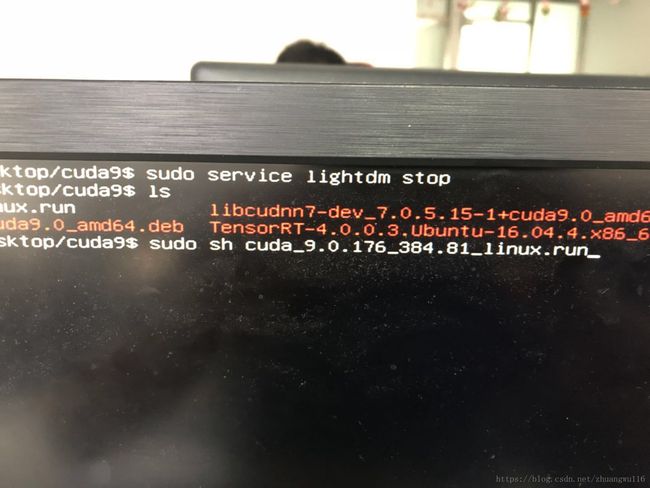
之后出现下列画面直接按q键:
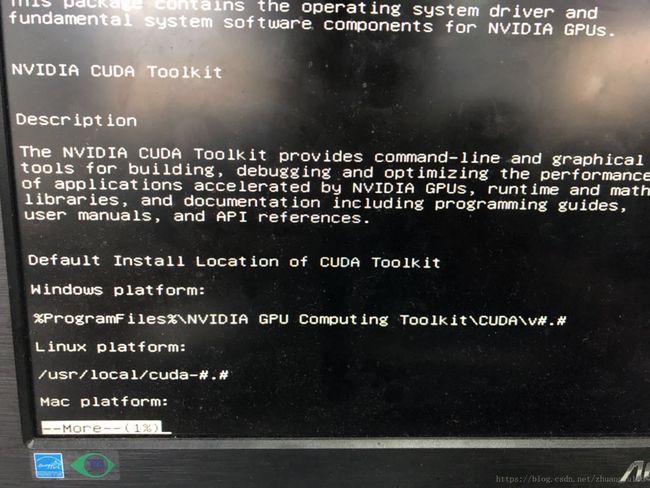
询问你是否接受协议,直接输入accept:

1.询问你是否安装设备驱动,输入y:

2.询问你是否安装OpenGL库,默认是安装的,所以这里一定要输入n,如果输入y,会出现循环登陆问题:
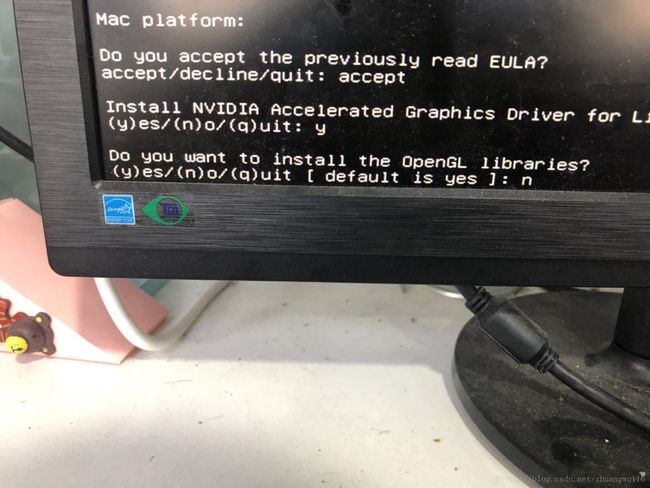
3.这里输入y:

4.询问你是否安装cuda9.0库,这里当然输入y:
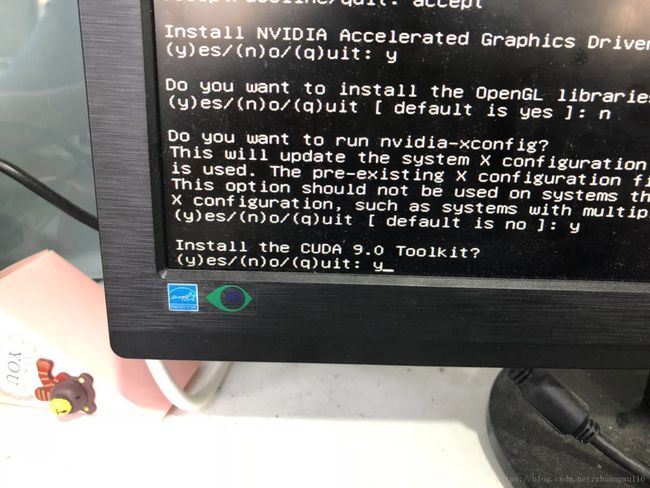
询问你安装cuda9.0库的安装位置,直接回车默认即可:
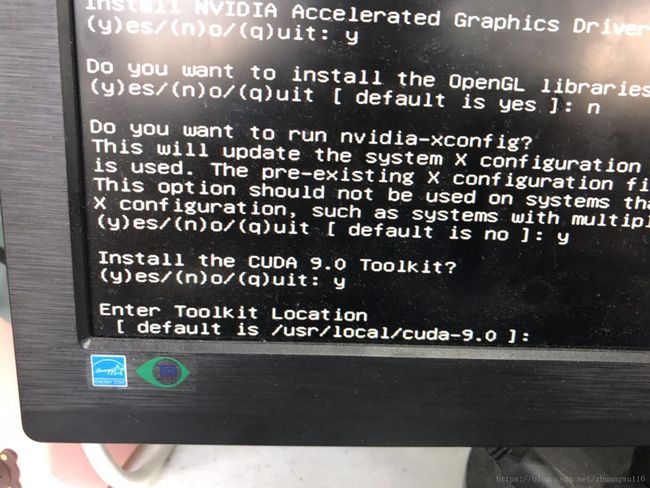
询问你是否创建cuda9.0库的动态链接,选择y,顺便说一下的安装位置是和上一步的位置是同级的。

询问你是否安装cuda9.0库示例代码,输入y:

示例代码安装位置,直接回车默认即可:

开始安装设备驱动和cuda9.0库:
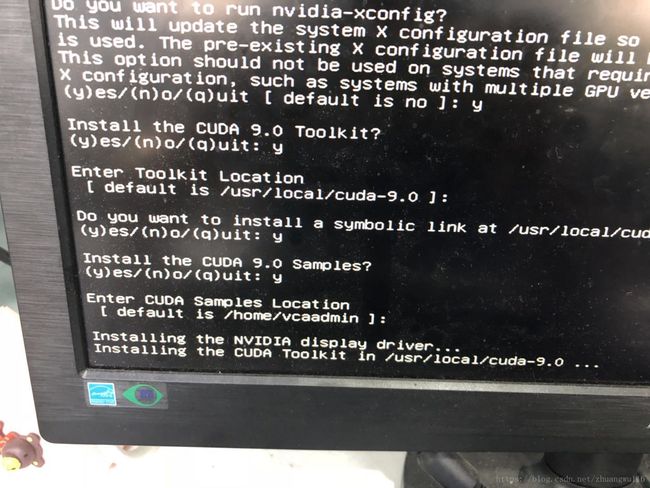
安装成功:

重新启动桌面服务:

1.这里顺便说一下如果已经出现循环登录问题的按照上面所有的步骤重新运行runfile文件安装即可它会直接覆盖以前安装的所有库,已经配置环境变量cuda9.0的,安装cudnn的,安装tensorRT的,已经配置tensorRT的无需在安装配置,也不需要重新安装ubuntu系统。
2.在已经安装cuda9.0,cudnn,tensortde,在关机重新开机的,或者重启时,可能会出现登录界面显示的过大,不正常,直接运行runfile文件重新安装设备驱动即可,其他不用重新安装配置,也就是说询问你是否安装设备驱动输入y,其他都输入n即可,也就是说我们只要安装驱动,不需要重新安装cuda9.0库,cudnn,tensorT,因为之前已经安装过了。
配置环境
打开~/.bashrc文件,在该文件的结尾添加:
export PATH=/usr/local/cuda-9.0/bin:$PATH
export LD_LIBRARY_PATH=/usr/local/cuda-9.0/lib64:$LD_LIBRARY_PATH
或者
export PATH=/usr/local/cuda/bin:$PATH
export LD_LIBRARY_PATH=/usr/local/cuda/lib64:$LD_LIBRARY_PATH
配置玩环境变量,使其生效:
source ~/.bashrc
参考官网安装文档 地址
安装cudnn
安装cudnn比较简单无需配置环境变量,只需要2条安装命令即可,这两条命令顺序不可颠倒,否则安装不成功:
sudo dpkg -i libcudnn7_7.0.5.15-1+cuda9.0_amd64.deb
sudo dpkg -i libcudnn7-dev_7.0.5.15-1+cuda9.0_amd64.deb
安装tensorRT
解压TensorRT压缩包文件:
tar -xzvf TensorRT-4.0.0.3.Ubuntu-16.04.4.x86_64-gnu.cuda-9.0.cudnn7.0.tar.gz
配置环境变量
vim ~/.bashrc #打开环境变量文件
#将下列三个环境变量添加到文件的结尾
export LD_LIBRARY_PATH=TensorRT解压路径/lib:$LD_LIBRARY_PATH
export CUDA_INSTALL_DIR=/usr/local/cuda-9.0
export CUDNN_INSTALL_DIR=/usr/local/cuda-9.0
#让环境生效
source ~/.bashrc
下面是安装python的TensorRT包:
将cuda的安装路径添加到root的环境变量中,在root的角色下安装Python的TensorRT包:
sudo vim /etc/profile.d/cuda.sh
添加: export PATH=/usr/local/cuda-9.0/bin:$PATH
保存退出
bash命令: sudo su - 回车
进入到解压的tensorRT的Python目录下:
pip2 install tensorrt-XXX-cp27-cp27mu-linux_x86_64.whl
exit #退出root角色
测试TensorRT安装是否成功:
which tensorrt
会输出TensorRT路径
然后转到uff目录下安装uff包:
sudo pip2 install uff-0.1.0rc0-py2.py3-none-any.whl
测试uff:
which convert-to-uff
输出uff安装路径。
拷贝lenet5.uff到python相关目录进行验证:
cp TensorRT-XXX/data/mnist/lenet5.uff TensorRT-XXX/python/data/mnist/lenet5.uff
cd TensorRT-XXX/samples/sampleMNIST
make clean
make
cd /TensorRT-XXX/bin(转到bin目录下面,make后的可执行文件在此目录下)
./sample_mnist
命令执行顺利即安装成功。
参考: http://wgshun.top/2018/06/ubuntu-install-tensorrt/
